[Gelöst] Wiederherstellen der vollen Kapazität auf der SD-Karte ohne Datenverlust
Zusammenfassung: Der folgende Artikel zeigt einfache Methoden zur Wiederherstellung der vollen Kapazität von SD-Karten und zur Wiederherstellung wichtiger Daten mit Bitwar-Datenwiederherstellungssoftware!
Inhaltsverzeichnis
Verstehen, dass die SD-Karte nicht die volle Kapazität anzeigt
Meistens hat die SD-Karte eine enorme Speicherkapazität, die es uns ermöglicht, alle Daten darauf zu speichern, aber es gibt ein Problem, das auftaucht, wenn die SD-Karte die falsche Größe oder nicht die volle Kapazität anzeigt.
Hier ist ein verwandter Vorfall zu diesem Problem:
„Letzte Woche habe ich mir eine 32-GB-SanDisk-Micro-SD-Karte gekauft und sie funktioniert einwandfrei, aber letzte Nacht, als ich versuche, einige Dateien von meinem Laptop auf meinen PC zu übertragen, zeigt es, dass ich etwas Speicherplatz freigeben muss, und es wird angezeigt Nur noch ca. 600 MB Kapazität. Die Angabe ist falsch. Was sollte ich tun?"
Hauptgründe für das Problem mit der SD-Karte
Nachdem wir den Fall untersucht haben, gibt es nur wenige Hauptgründe, die das Problem verursachen können:
- Billige und fehlerhafte SD-Karte
- SD-Karte nicht kompatibel mit Kartenlesern oder dem USB-Steckplatz
- Viren- oder Malware-Angriff
Before we carried out with the solutions to restore SD card to full storage, it is best for you to backup your important data first with the reliable Datenwiederherstellungssoftware to prevent any accidental data loss.
Daten mit Datenwiederherstellungssoftware sichern
Wir empfehlen die Verwendung Bitwar-Datenwiederherstellung Software weil es zuverlässig ist und einen 100 % sauberen Scan bietet. Außerdem kann es verschiedene Daten von einem internen oder externen Gerät wiederherstellen, das eine SD-Karte, ein Flash-Laufwerk, eine externe Festplatte und vieles mehr enthält.
Führen Sie die folgenden Schritte aus, um formatierte Daten von der SD-Karte unter Windows abzurufen:
Schritt 1: Herunterladen und Installieren das Datenwiederherstellungstool von Bitwarsoft Download-Center.
Schritt 2: Wähle aus betroffene SD-Karte aus der Geräteliste und klicken Sie auf Nächste.

Schritt 3: Wähle aus Scan-Modus und klicke auf Nächste.

Schritt 4: Wählen Sie das Dateityp das ist wichtig und klick Nächste.

Schritt 5: Vorschau die Scan-Ergebnisse und klicken Sie auf Genesen Schaltfläche, um die formatierten Daten zurückzugewinnen!

Einfache Methoden zum Wiederherstellen der SD-Karte auf die volle Speichergröße
The best way to restore the capacity is to clean and format all the things that are stored in the SD card by using formatting tools on Windows. Therefore, it is important for you to back up your data before you proceed, but if you accidentally forget to back up your data, then you will need to use data recovery software to recover the formatted data from the SD card.
Methode 1: Datenträgerverwaltung
Schritt 1: Rechtsklick meinen Computer und klicke Verwalten.
Schritt 2: Auswählen Datenträgerverwaltung von dem Gerätemanager.
Schritt 3: Rechtsklick auf der betroffene SD-Karte und wählen Sie Format…
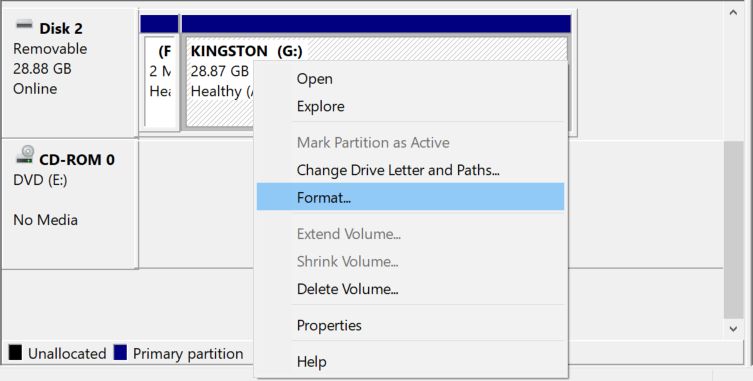
Schritt 4: Dateisystem zurücksetzen von NTFS oder FAT32 und befolgen Sie die Anweisungen auf dem Bildschirm, um den Vorgang abzuschließen.
Methode 2: DiskPart-Befehl
Schritt 1: Gehe zum Suche Menü unter Windows und geben Sie ein cmd.
Schritt 2: Führen Sie die CMD als Administrator. Geben Sie dann ein Diskpart und drücke Eintreten.
Schritt 3: Typ Liste Datenträger > Datenträger auswählen * (ersetzen * mit der betroffenen SD-Karte) > sauber > primäre Partition erstellen > format fs=ntfs oder format fs=exfat.
Schritt 4: Geben Sie die ein Buchstaben zuweisen = Laufwerksbuchstabe (Ersetzen Sie den Laufwerksbuchstaben durch Ihre SD-Karte Laufwerksbuchstabe) und drücke Eintreten.
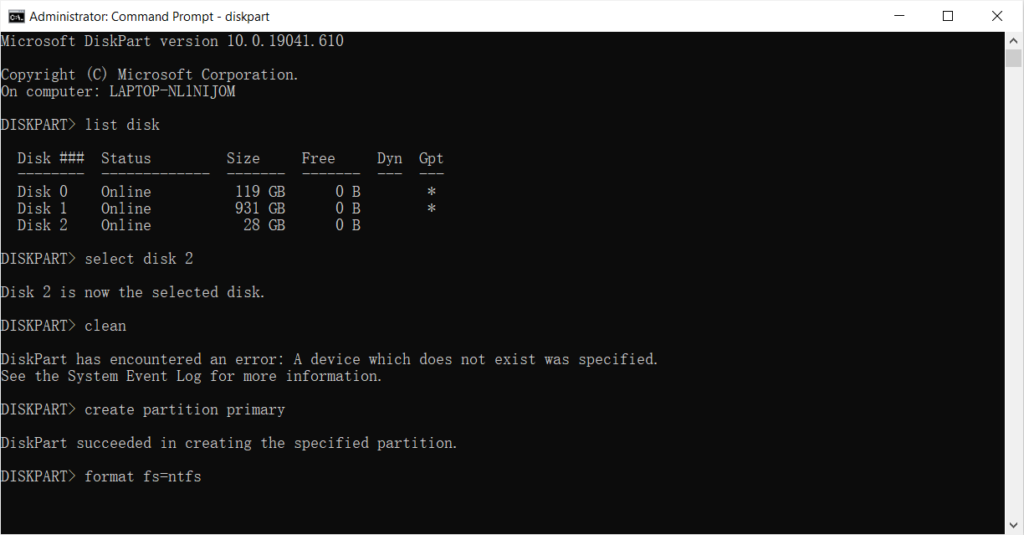
Safety Reminder!
In case you lost all your data after formatting the SD card without backup, don’t panic as we said earlier above, you can use the same data recovery above to rescue all your data back from the formatted SD card!
Stellen Sie es wieder her!
Hoffentlich können Sie mit den beiden oben genannten einfachen Methoden die SD-Karte wieder auf den normalen Speicherplatz wiederherstellen, und wenn Sie Ihre Daten verloren oder Ihre wichtigen Daten nicht gesichert haben, machen Sie sich keine Sorgen! Denken Sie daran, zu verwenden Bitwar-Datenwiederherstellungssoftware um die verlorenen Daten wiederherzustellen, um einen dauerhaften Datenverlust zu verhindern!
Vorheriger Artikel
Effektive Lösungen, um zu verhindern, dass die SD-Karte Dateien von selbst löscht Zusammenfassung: Der folgende Artikel zeigt einfache Methoden, um die volle Kapazität von SD-Karten wiederherzustellen und alle wichtigen...Nächster Artikel
Effektive Lösungen zum Anzeigen und Wiederherstellen versteckter Dateien auf der Speicherkarte Zusammenfassung: Der folgende Artikel zeigt einfache Methoden, um die volle Kapazität von SD-Karten wiederherzustellen und alle wichtigen...
Über Bitwar-Datenwiederherstellung
3 Schritte, um mehr als 500 Arten von gelöschten, formatierten oder verlorenen Dokumenten, Fotos, Videos, Audios und Archivdateien aus verschiedenen Datenverlustszenarien zurückzubekommen.
Erfahren Sie mehr
